Настройки отображения
Настройки отображения
В силу того что на одной странице документа может быть большое количество текста, графики, иллюстраций, изначально InDesign отображает документ со слегка заниженным качеством – с уменьшенной детализацией графики и т. д.
Для удобства пользования предусмотрено три режима отображения, доступных в меню View ? Display Performance (Просмотр ? Настройки отображения): Fast (Быстрое), Typical (Обычное), High Quality (Высококачественное).
В разделе настроек Display Performance (Настройки отображения) (рис. 7.14) мы можем управлять тремя стандартными вариантами и подстраивать их под свои нужды. Если значения в раскрывающемся списке Default View (Настройки по умолчанию) области Options (Настройки) практически дублируют команды меню, то настройки области Adjust View Settings (Настройка просмотра) позволят нам как бы «влезть внутрь» каждого режима и изменить его.
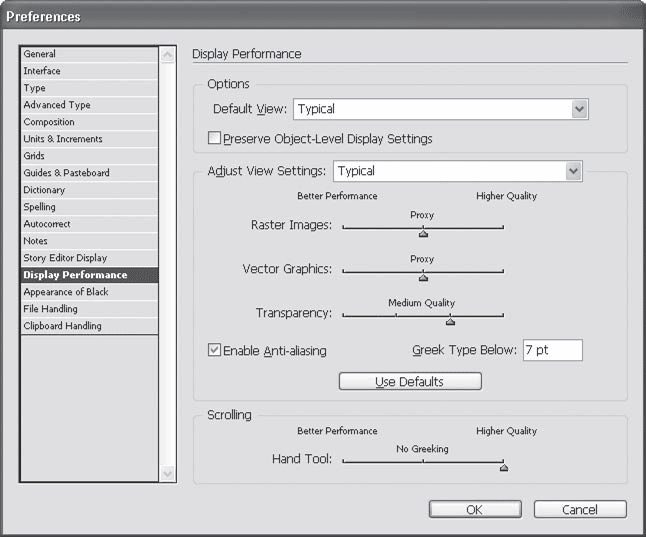
Рис. 7.14. Настройки отображения в InDesign
Для каждого режима, выбираемого из раскрывающегося списка Adjust View Settings (Настройка просмотра), устанавливается качество отображения разных объектов. Ползунками Raster Images (Растровые изображения) и Vector Images (Векторные изображения) задается отображение данных объектов с высоким (High Resolution) или сниженным (Proxy) качеством либо вообще без их вывода – лишь с обозначением местоположения серым прямоугольником (Gray Out).
Ползунок Transparency (Прозрачность) позволяет установить качество просчитывания эффектов прозрачности от Off (Прозрачность отключена) до High Quality (Высокое качество).
Для каждого режима можно включить или отключить экранное сглаживание (флажок Enable Anti-Aliasing), установить границу отображения читаемого текста в поле Greek Type Below (Грикинг для текста мельче…), при этом текст мельче установленного предела не будет отображаться читаемым.
Примечание
Грикингом называется условное отображение очень мелкого текста серыми полосками или узором. Это имеет смысл, если текст все равно нельзя прочитать: компьютеру не нужно обрабатывать лишнюю информацию. На печати, конечно же, отображается весь текст независимо от размера кегля.
Термин грикинг происходит от слова «greek» – «греческий». Имеется в виду, что очень мелкий текст с таким же успехом мог быть написан по-гречески – все равно ничего не понятно.
Кнопка Use Defaults (Использовать стандартные настройки) сбрасывает пользовательские настройки и возвращает к стандартным.
Область Scrolling (Прокрутка) управляет отображением страницы при прокручивании ее полосами прокрутки или инструментом Hand (Рука) – в таких случаях страница может отображаться упрощенно, пока прокрутка не остановится. С помощью ползунка можно выбрать один из трех вариантов: No Greeking (Не упрощать), Greek Images (Упрощать изображения), Greek Images & Text (Упрощать изображения и использовать грикинг).
Более 800 000 книг и аудиокниг! 📚
Получи 2 месяца Литрес Подписки в подарок и наслаждайся неограниченным чтением
ПОЛУЧИТЬ ПОДАРОКДанный текст является ознакомительным фрагментом.
Читайте также
Объекты отображения файлов
Объекты отображения файлов Сначала необходимо создать для открытого файла объект отображения файла (file mapping object), у которого имеется дескриптор, а затем отобразить этот файл или только некоторую его часть на виртуальное адресное пространство процесса. Объектам
13.2.3. Отмена отображения областей
13.2.3. Отмена отображения областей После окончания отображения в памяти процесс может отменить отображение памяти с помощью munmap(). Это приводит к тому, что последующие доступы к этому адресу будут генерировать SIGSEGV (если только память не будет перераспределена) и сохраняет
Параметры отображения
Параметры отображения Еще одна группа атрибутов стиля управляет тем, как элемент будет отображаться на Web-странице, т. е. будет он блочным или встроенным, и будет ли он отображаться вообще. Эти атрибуты стиля применимы к любым элементам Web-страниц.Атрибут стиля visibility
Параметры отображения
Параметры отображения Еще одна группа атрибутов стиля управляет тем, как элемент будет отображаться на Web-странице, т. е. будет он блочным или встроенным, и будет ли он отображаться вообще. Эти атрибуты стиля применимы к любым элементам Web-страниц.Атрибут стиля visibility
6.5.2 Другие режимы отображения
6.5.2 Другие режимы отображения Помимо того, что может задаваться формат вывода на панель списка файлов, любую панель можно перевести в один из следующих режимов. • Режим "Информация". В этом режиме (рис. 6.3) на панель выводится информация о подсвеченном в другой панели файле
16.3.6. Директивы настройки отображения каталогов
16.3.6. Директивы настройки отображения каталогов Эти директивы позволяют «украсить» ваш веб-сервер, например, сопоставить значок типу файла или определить оформление каталога.? DirectoryIndex — позволяет задать название документа, который будет возвращен по запросу, не
12.3 Способ отображения содержимого
12.3 Способ отображения содержимого Есть одна очень полезная функция, про которую некоторые пользователи, как показывает практика, даже не догадываются: изменение способа отображения содержимого папок. Попробуйте понажимать следующие сочетания кнопок, находясь в
Настройка стиля отображения
Настройка стиля отображения Стиль отображения можно выбрать в любой момент и при необходимости изменить его параметры или создать собственный стиль, изменяя настройки граней и кромок и используя затенение и фон. Команда VISUALSTYLES загружает Диспетчер визуальных стилей
Включение отображения
Включение отображения В этот момент обработчик событий Tick должен отобразить в панели toolStripStatusLabelClock текущее время, если значением по умолчанию члена-переменной DateTimeFormat является DateTimeFormat.ShowClock. Чтобы позволить пользователю переключаться между отображением даты и времени,
Настройка стиля отображения
Настройка стиля отображения Стиль отображения можно выбрать в любой момент и, при необходимости, изменить его параметры или создать собственный стиль, изменяя настройки граней и кромок и используя затенение и фон. Команда VISUALSTYLES загружает Диспетчер визуальных стилей
Настройка стиля отображения
Настройка стиля отображения Стиль отображения можно выбрать в любой момент и при необходимости изменить его параметры или создать собственный стиль, изменяя настройки граней и кромок и используя затенение и фон. Команда VISUALSTYLES загружает Диспетчер визуальных стилей
Масштабирование отображения данных
Масштабирование отображения данных Данные, отображаемые в области просмотра окна данных, можно масштабировать – уменьшать или увеличивать диаграмму, что позволит более детально рассматривать шумы, помехи и сделает работу более удобной.В нижней части окна данных (см.
Контекст отображения (класс CDC)
Контекст отображения (класс CDC) Для отображения информации в окне или на любом другом устройстве приложение должно получить так называемый контекст отображения. Основные свойства контекста отображения определены в классе CDC. От него наследуется четыре различных класса,